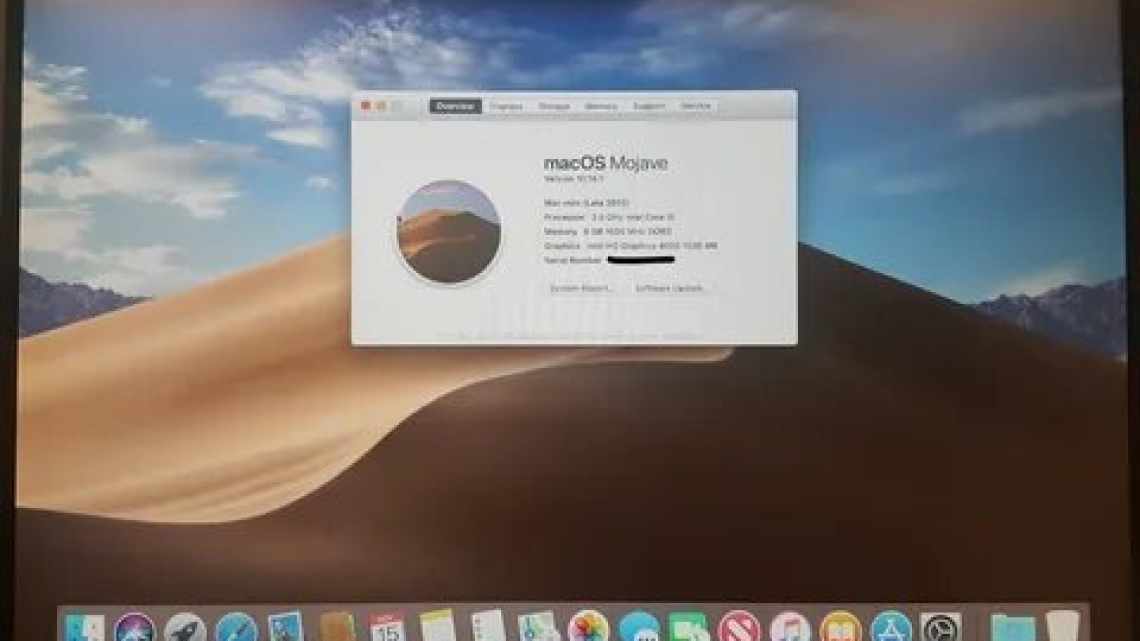
Топ головних проблем macOS Mojave і способи їх вирішення
Всупереч обіцянкам Apple забезпечити максимально стабільну роботу macOS Mojave на всіх сумісних пристроях незалежно від покоління, через всього два дні з моменту виходу апдейта в Мережі з'явилася маса скарг на збої, які принесла актуальна версія ОС. На жаль, проблеми - далеко не рідкість для більшості оновлень, але майже кожна з них вирішувана. Головне - знати, які маніпуляції слід зробити, щоб повернути Mac колишню стабільність.
Не встановлюється macOS Mojave
Саме з цієї проблеми починається знайомство багатьох користувачів з macOS Mojave. І хоча результат у всіх, що зіткнулися з нею, один, що викликають її причини можуть бути різними.
По-перше, завантаження macOS Mojave може зупинитися через брак простору на диску, оскільки для оновлення потрібно не менше 12,5 ГБ, якщо ви оновлюєтеся з High Sierra, і близько 18,5 ГБ - якщо з Yosemite. Тому перед початком оновлення рекомендуємо переконатися в наявності вільного місця.
Якщо ви знали про нестачу, перезавантажте Mac і натисніть Control + R, щоб увійти до меню відновлення, виберіть Disk boot, після чого вилучіть непотрібні файли з пам'яті, і повторіть встановлення.
По-друге, неможливість завершити завантаження може виникати через розрив з'єднання з Wi-Fi. Щоб уникнути цього, рекомендується або розташувати оновлюваний комп'ютер безпосередньо біля маршрутизатора, або з'єднатися до Мережі безпосередньо через Ethernet.
Якщо проблеми виникають при встановленні оновлення, розташованого на зовнішньому накопичувачі, через адаптер, спробуйте підключити його безпосередньо до порту Thunderbolt, або скористайтеся іншим адаптером. Можливо, пропускної здатності цього виявилося недостатньо.
Не працює Bluetooth у macOS Mojave
Якщо ви помітили, що після оновлення до macOS Mojave всі з'єднання Bluetooth зникли, а в розділі з налаштуваннями інтерфейсу відсутня опція його активації, знайте, що ви такий не один.
Щоб виправити цю помилку, відкрийте Finder, клацніть на кнопці «Перехід» у верхній частині меню і в рядку «Перехід до теки» наберіть/Library/Preferences;
Тепер знайдіть файл com.apple.Bluetooth.plist, виберіть його і видаліть, а потім перезавантажте Mac і спробуйте включити Bluetooth заново.
Mac не вмикається після встановлення macOS Mojave
Якщо ваш Mac не запустився після встановлення macOS Mojave, повторіть процедуру запуску, утримуючи клавіші CMD + Option + R до тих пір, поки ви двічі не почуєте характерний звуковий сигнал. Ця комбінація скине налаштування пам'яті NVRAM (енергозалежна ОЗУ) і PRAM (параметрична ОЗУ), дозволивши комп'ютеру запуститися.
Mac гальмує після оновлення на macOS Mojave
Не виключено, що причиною низької швидкодії є надмірне споживання додатками оперативної пам'яті і навантаження, яке вони надають на центральний процесор. Такі програми можна виявити за допомогою Activity Monitor, оцінивши їх ресурсоємність і при необхідності примусово завершивши їх роботу.
Також рекомендується очистити накопичений кеш. Для цього відкрийте Finder - «Перехід» - «Перехід до теки» і у вікні, що відкрилося, введіть/Library/Caches. Потім вилучіть дані з кожної теки.
Не працюють програми на macOS Mojave
Якщо ви зіткнулися з тим, що деякі програми не запускаються на macOS Mojave, практично напевно причиною цього є їх низька розрядність. Згідно з офіційною позицією Apple, починаючи з версії 10.14 macOS не підтримує ПЗ, побудоване на 32-бітній архітектурі.
Щоб перевірити, чи справді проблемне ПЗ є 32-бітовим, перейдіть до «Про це Mac», виберіть «Звіт про систему» та відкрийте вкладку Програми ліворуч. Там буде показано список всіх програм, встановлених на ваш Mac і згрупованих за розрядністю. Єдиний спосіб домогтися працездатності від непідтримуваних програм, оновити їх.
Mac швидко розряджається на macOS Mojave
Щоб переконатися, що саме навантажує акумулятор вашого Mac, відкрийте «Моніторинг системи» за допомогою Spotlight і виберіть вкладку «Енергія». Тут ви побачите інформацію про енергоспоживання встановлених програм. Якщо якась з програм стала споживати неприродно багато ресурсів, спробуйте оновити її до актуальної версії або знайдіть їй заміну в Mac App Store.
